Проверьте, включена ли сетевая карта в настройки виртуальной машины. Если нет, добавьте ее указав выход в сеть через хост.
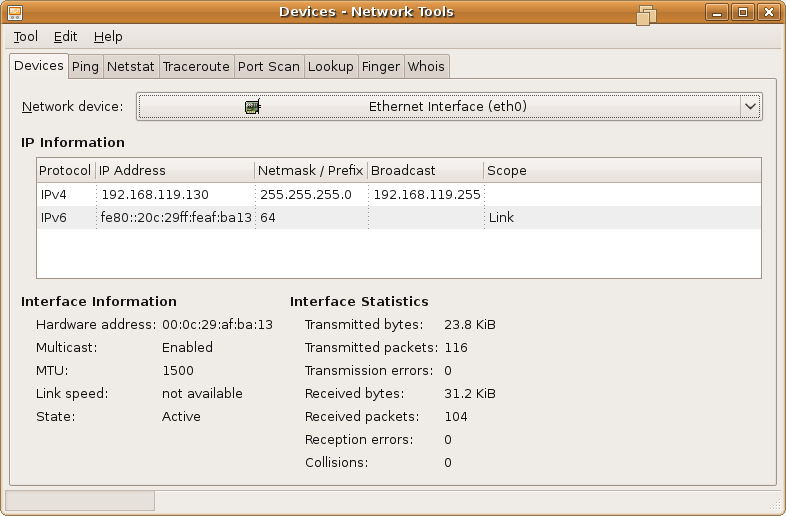
Установите и выведите в текстовый файл все настроенные сетевые интерфейсы системы.
root@buba-desktop:/home/buba/lr8# ifconfig > 2.txt
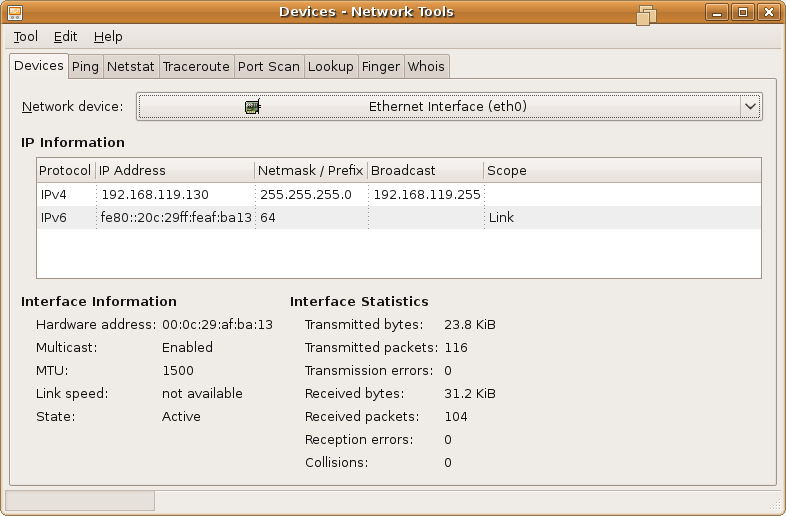
Настройте сетевое соединение исходя из настроек сети хоста при помощи графического интерфейса ОС.
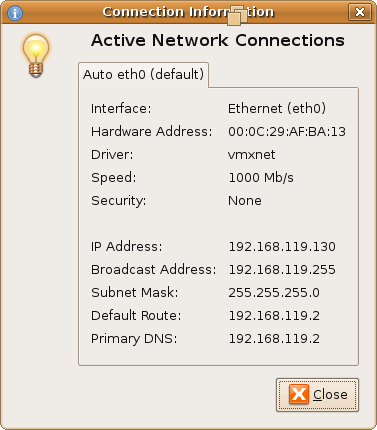
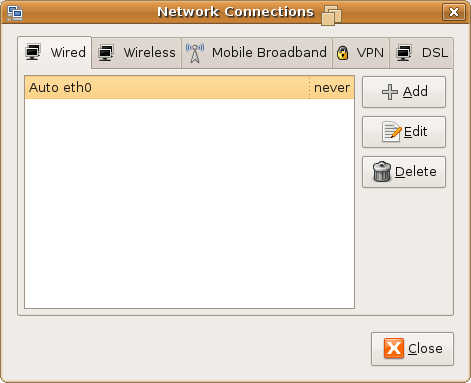
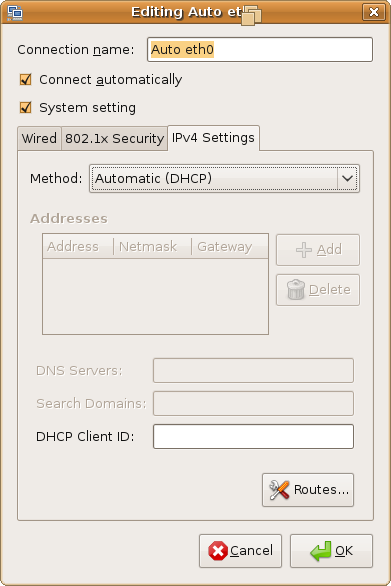
Проверьте через командную строку типы соединения, скорости и параметры соединения для всех установленных сетевых интерфейсов.
root@buba-desktop:/home/buba/lr8# lshw -C network
*-network
description: Ethernet interface # Тип устройства
product: 79c970 [PCnet32 LANCE] # Название адаптера
vendor: Advanced Micro Devices [AMD] # Производитель устройства
physical id: 1
bus info: pci@0000:02:01.0
logical name: eth0 # Имя сетевого интерфейса
version: 10
serial: 00:0c:29:af:ba:13 # Физический адрес устройства (mac-адрес)
size: 1GB/s
capacity: 1GB/s
width: 32 bits
clock: 33MHz
capabilities: bus_master ethernet physical logical tp 1000bt-fd
configuration: autonegotiation=off
broadcast=yes
driver=vmxnet # Используемый драйвер
driverversion=2.0.8.0 # Версия драйвера
duplex=full
firmware=N/A
ip=192.168.119.130
latency=64
link=yes # Наличие линка
maxlatency=255
mingnt=6
module=vmxnet
multicast=yes
port=twisted pair
speed=1GB/s # Текущая скорость подключения
*-network DISABLED
description: Ethernet interface
physical id: 1
logical name: pan0
serial: 12:b6:12:ea:a7:e9
capabilities: ethernet physical
configuration: broadcast=yes driver=bridge driverversion=2.3 firmware=N/A link=yes multicast=yes
root@buba-desktop:/home/buba/lr8#
 2015-10-13
2015-10-13 311
311







